AnyDesk は、インターネット接続の場所に制限されることなく、コンピュータにリモート接続してどこからでも作業できるリモートデスクトップソフトウェアです。これは、ファイル転送またはVPN機能のための安全なリモートアクセスを提供するクロスプラットフォームソフトウェアですが、他の誰かが提供するよりもマシンで何が起こっているかをより詳細に制御する必要がある場合、専門家の武器庫の別のツールとしてもうまく機能します。テクノロジーがどのように機能するかをまだ理解していない家族の一員であること。これらの人々ははるかに大きな視野を持っているため、会社の幹部はデータを異なって見ています。
次のチュートリアルでは、Debian11BullseyeにAnyDeskをインストールする方法を学習します。このチュートリアルでは、公式リポジトリとgpgキーをインポートし、コマンドラインターミナルを使用してリモートデスクトップソフトウェアを更新および削除します。
チュートリアルを進める前に、システムが既存のすべてのパッケージで最新であることを確認することをお勧めします。
sudo apt update && sudo apt upgrade -y依存関係のインストール
次の依存関係をインストールする必要があります。これらのパッケージのほとんどはすでにシステムに存在しますが、コマンドを実行すると、それらが確実にインストールされるようになります。
sudo apt install curl apt-transport-https gnupg2 -yスキップして問題が発生した場合は、戻ってコマンドを実行してください。
AnyDeskのインストール
最初のステップは、GPGキーをインポートして、パッケージの信頼性を検証することです。ターミナルで、次のコマンドを実行してキーチェーンにインポートします。
curl https://keys.anydesk.com/repos/DEB-GPG-KEY | gpg --dearmor \
| sudo tee /usr/share/keyrings/anydesk.gpg >/dev/null次に、AnyDeskリポジトリをインポートします。
echo "deb [signed-by=/usr/share/keyrings/anydesk.gpg] \
http://deb.anydesk.com/ all main" \
| sudo tee /etc/apt/sources.list.d/anydesk.list次に、APT更新を実行して、新しくインポートされたリポジトリを反映します。
sudo apt update最後に、次のコマンドを使用してAnyDeskをインストールできます。
sudo apt install anydesk -yAnyDeskを起動する方法
ソフトウェアがインストールされたので、起動はいくつかの方法で実行できます。
コマンドラインターミナルを使用すると、次のコマンドを使用してすばやく開くことができます。
anydeskターミナルの起動と使用を同時に行う場合は、バックグラウンドに送信してください:
anydesk &
コマンドラインターミナルを使用しないデスクトップユーザーにAnyDeskを使用する最良の方法は、次のパスに従ってアプリケーションのGUIを開くことです。Activities > Show Applications > AnyDesk.
例:
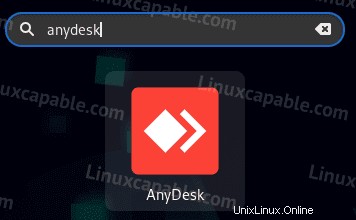
開いたら、アドレスを取得してリモートPCに接続することでAnyDeskの使用を開始できます。
例:
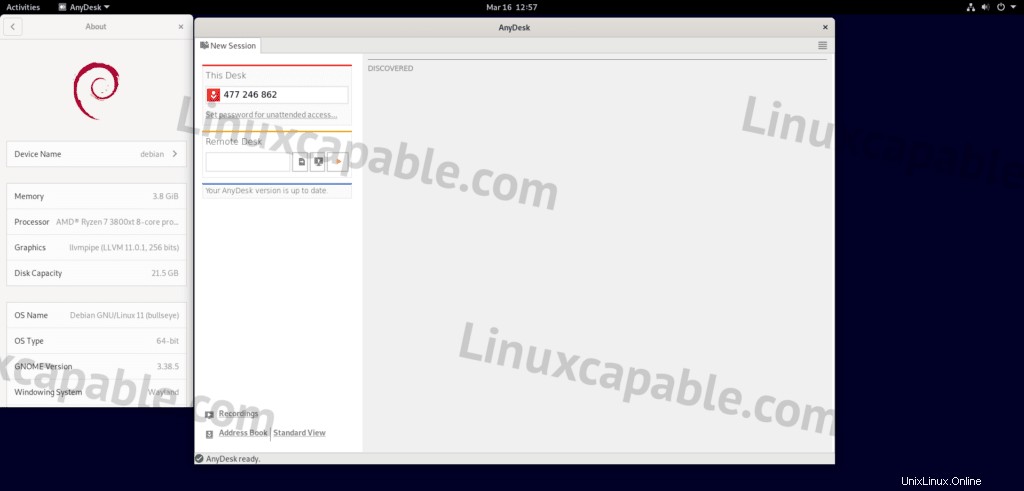
AnyDeskを更新する方法
ソフトウェアは、APTパッケージマネージャーを使用して、デスクトップユーザーのシステムパッケージで自動的に更新する必要があります。手動で確認したいユーザーは、端末で次のコマンドを使用してください。
sudo apt update && sudo apt upgradeAnyDeskを削除(アンインストール)する方法
ビデオ会議ソフトウェアをシステムにインストールする必要がなくなったら、次のコマンドを使用して削除します。
sudo apt autoremove anydesk --purge -yAnyDeskを再インストールしない場合は、リポジトリを削除してください。
sudo rm /etc/apt/sources.list.d/anydesk.listリポジトリリストファイルを削除した後、GPGを削除します。
sudo rm /usr/share/keyrings/anydesk.gpg